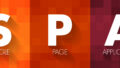プログラマーにとって、テキストエディタはなくてはならないツールです。
多種多様なテキストエディタが存在する中で、自分にぴったりのエディタを選ぶことは、開発効率を大きく左右します。
この記事では、テキストエディタの選び方や、おすすめのテキストエディタを、初心者から上級者まで分かりやすく紹介します。
エディタ選びに迷っている方は、ぜひ参考にしてください。
1. テキストエディタとは?
テキストエディタは、文字ベースの情報を編集するためのシンプルなソフトウェアです。
プログラミングでは、コードを記述するためのツールとして欠かせません。
テキストエディタの役割
テキストエディタは、プログラムのソースコードを書いたり編集したりするためのソフトウェアです。
単純なメモ帳とは異なり、プログラミング特有の機能を多く備えています。
例としては下記があります。
- プログラムのソースコードの作成
- 編集設定ファイルの編集
- ログファイルの確認
プログラミングにおける重要性
適切なテキストエディタを使用することで、コーディングの効率が大幅に向上します。
構文ハイライト、自動補完、エラーチェックなどの機能により、ミスを減らし、開発速度を上げることができます。
また
- コードの可読性向上
- コーディング効率の向上
- デバッグの効率化
などさまざまなメリットがあります。
2. テキストエディタを選ぶ際に考えるべきこと
機能性
- コード補完機能
入力した単語を自動補完し手間を省き、ミスを減らします。
またコーディングのスピードアップを図ります。 - 構文のハイライト
異なる種類のコードを色分けし、コードの構造を視覚的に分かりやすくし可読性を高めます。 - デバッグ機能
エラーの発見と修正を容易にします。 - プラグインの拡張性
必要な機能を追加できます。
操作性
- キーバインドのカスタマイズ
ショートカットキーを自由に設定し、効率的な操作を実現できます。 - UI(ユーザーインターフェース)の分かりやすさ
インターフェースが直感的で、操作しやすいことが重要です。 - テーマのカスタマイズ
エディタの見た目を好みに合わせて変更できます。
また長時間の作業でも目が疲れにくくなります。
コミュニティ
- ユーザー数
ユーザー数が多いほど、情報量が多く、トラブルシューティングも容易です。 - サポート体制
公式のサポートや、コミュニティのサポートが充実しているかどうかも重要です。 - 情報量
マニュアルやチュートリアル、プラグインなど、情報が豊富にあるかどうかも考慮しましょう。
3. おすすめのテキストエディタ
初心者向け
- Visual Studio Code
Microsoftが開発した無料のオープンソースエディタ。
豊富な拡張機能、カスタマイズ性が高く、初心者から上級者まで幅広く支持されています。 - Sublime Text
高速かつ軽量なエディタ。
プラグインで機能を拡張でき、カスタマイズ性も高いです。 - Atom
GitHubが開発したオープンソースエディタ。
Node.jsベースで、コミュニティが活発です。
中級者・上級者向け
- Vim
コマンドラインベースの強力なエディタ。習得に時間がかかりますが、一度マスターすれば非常に効率的なコーディングが可能です。 - Emacs
Vimと並んで人気の高いエディタ。
高度にカスタマイズ可能でLispを使って拡張できます。 - Neovim
Vimのフォークプロジェクト。
Vimの機能を継承しつつ、モダンな機能が追加されています。
4. テキストエディタの選び方
- 自分のプログラミングスタイルに合うエディタを選ぶ
キーボード操作が得意な人はVimやEmacsが合うかもしれません。 - GUIに慣れている人は、Visual Studio CodeやSublime Textがおすすめです。
- 無料か有料か
無料のエディタでも十分な機能が提供されていますが、有料版ではより高度な機能やサポートが利用できる場合があります。 - どんな言語を主に使うか
特定の言語に特化した機能があるエディタもあります。 - 共同開発をするかしないか
共同開発をする場合は、チームで共通のエディタを使うことが推奨されます。
5. テキストエディタを使いこなすためのコツ
- ショートカットキーを覚える
頻繁に使う操作はショートカットキーに割り当てて、操作効率を上げましょう。 - プラグインを有効活用する
必要な機能をプラグインで追加し、作業効率を上げましょう。
またエディタの機能を拡張し、自分好みの環境を作り上げましょう。 - 設定をカスタマイズする
テーマ、フォント、キーバインドなどをカスタマイズして、快適なコーディング環境を作りましょう。
6. まとめ
テキストエディタの選択は、プログラマーの作業効率に大きく影響します。
自分のニーズや経験レベルに合ったエディタを選び、使いこなすことで、プログラミングの生産性が大幅に向上します。
この記事で紹介したポイントを参考に、あなたにぴったりのテキストエディタを見つけてください。
そして、選んだエディタの機能を十分に活用し、効率的なコーディングを楽しんでください。